文書番号: 000226177
Android-puhelimien määrittäminen Dell ThinOS -käyttöjärjestelmässä virtuaaliympäristössä
概要: Tässä artikkelissa on ohjeet Android-älypuhelinten yhdistämiseen Dell ThinOS -käyttöjärjestelmässä virtuaaliympäristöön RDP (Remote Desktop Protocol)-, Citrix- tai VMware-protokollan avulla. ...
文書の内容
手順
Ympäristöt, joita tämä koskee:
- OptiPlex 3000 Thin Client
- OptiPlex 5400 All-In-One
- OptiPlex 7410 All-In-One
- OptiPlex 7420 All-In-One
- Latitude 3440
- Latitude 5450
- Latitude 3420
- Latitude 5440
- Wyse 3040
- Wyse 5070
- Wyse 5470 mobiili
- Wyse 5470 All-In-One
Käyttöjärjestelmät, joita asia koskee:
- Dell ThinOS
- Android
Sisällysluettelo:
- Edellytykset
- RDP USB-uudelleenohjaus Android
- Citrixin USB-uudelleenohjaus Android
- Android-laitteen USB-uudelleenohjaus Citrix Configuration Editorin kautta
- VMware (Blast) USB-uudelleenohjaus Android
Edellytykset:
- Määritä ryhmäkäytäntöobjekti (GPO):
- Kun käytät tuettua Windows-käyttöjärjestelmää (2012R tai uudempi), sinun on poistettava käytöstä Älä salli tuettua Plug and Play -laitteen uudelleenohjausta
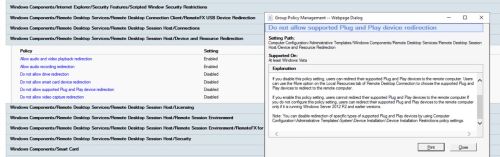
- Kun käytät tuettua Windows-käyttöjärjestelmää (2012R tai uudempi), sinun on poistettava käytöstä Älä salli tuettua Plug and Play -laitteen uudelleenohjausta
- Kerää USB-laitteen VID ja PID.
- Liitä puhelin USB-kaapelilla ThinOS-työasemaan (USB-asetukset tulevat näkyviin).
- Vaihda siirtotilaksi seuraava:
- USB:tä ohjaa: Tämä laite
- Käytä USB:tä: Tiedostonsiirto / Android Auto
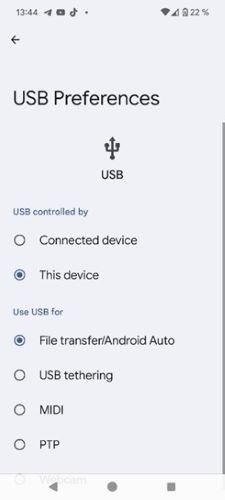
- Avaa ThinOS:n Järjestelmätiedot tai Järjestelmätyökaluts
Huomautus: VID ja PID järjestelmätiedoista tai järjestelmätyökaluista:

RDP USB-uudelleenohjaus Android
- Koska ThinOS 2308 RDP tukee myös USB-uudelleenohjausta: Dell ThinOS 2311-, 2308-, 2306- ja 2303-julkaisutiedot
- Maaseudun kehittämisohjelmaa varten ei tarvita muita ympäristöasetuksia.
- Siirry Wyse Management Suiten (WMS) asetuksiin>ja lisää VID- ja PID-tiedot ylhäältä.
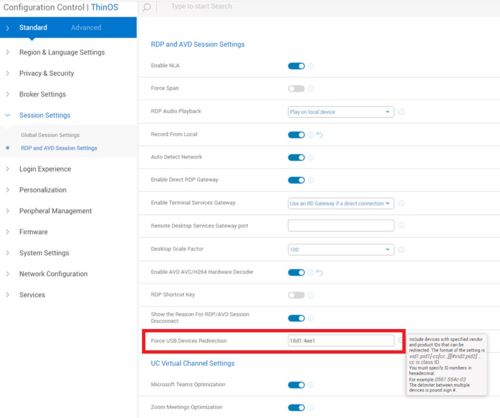
- RDP-yhteyden testaaminen

- Tarkista seuraavat asiat:
- Resurssienhallinta
- Laitehallinta
- Tapahtumienvalvonta
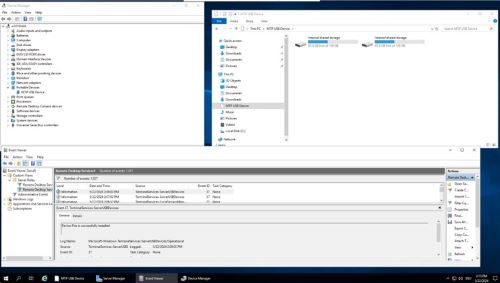
- RDP Direct yhdistetty Windows 11 VDI:hin, tarkista seuraavat asiat:
- Resurssienhallinta
- Laitehallinta
- Tapahtumienvalvonta

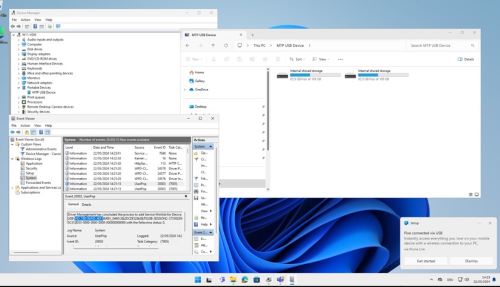
Citrixin USB-uudelleenohjaus Android
Uudemmissa VDA (Virtual Desktop Agent) -agenteissa on myös oltava GPO-ominaisuus: Asiakkaan USB-laitteen uudelleenohjaussäännöt (versio 2)
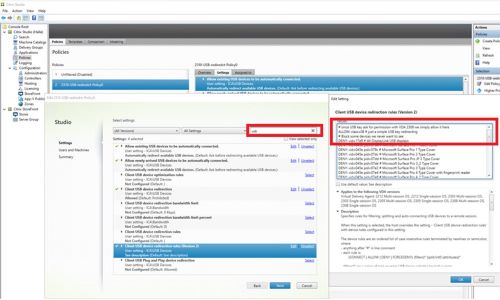
Jos sitä ei ole määritetty, sinun on otettava Desktop Viewerin työkalurivi käyttöön, jotta käyttäjät voivat uudelleenohjata laitteita manuaalisesti:
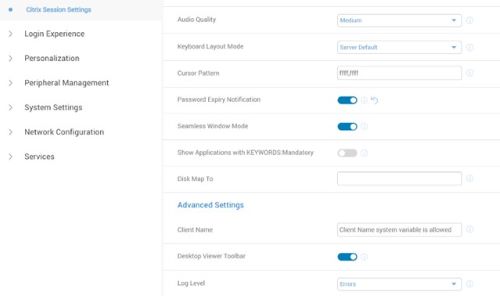
Työpöytäkatseluohjelman työkalurivi , jossa on käytössä asiakkaan USB-laitteen uudelleenohjaussäännöt (versio 2) Kaikki määritetyt laitteet on esivalittu:

- ThinOS 2402- ja WMS 4.3> -versioista alkaen Dell on parantanut Androidin USB-uudelleenohjausta VDI Configuration Editorin avulla
- Dell ThinOS 2402 -julkaisutiedot
Android-älypuhelimen USB-uudelleenohjaus Citrix Configuration Editorin kautta
ThinOS 2402:ssa ja Citrix Workspace -sovelluksessa 2311 voit määrittää Android-älypuhelimen uudelleenohjauksen Citrix Configuration EditorinCitrix USB File Settings -toiminnolla.
Voit ohjata Android-älypuhelimen ICA (Independent Computing Architecture) -istuntoon seuraavasti:
- Kirjoita Key-kenttään CONNECT.
- Kirjoita Arvo-kenttään
vid=04e8 pid=6860 split=01 intf=00.Huomautus:- Android-älypuhelimesi VID ja PID korvaavat VID- ja PID-arvot Arvo-kentässä.
- Jos olet jo määrittänyt Citrixin USB-tiedostoasetukset ohjaamaan laitteen uudelleen, älä määritä USB-uudelleenohjausta oheislaitteiden hallinnassa>USB-uudelleenohjaus>vUSB Force Redirect -kohdassa.
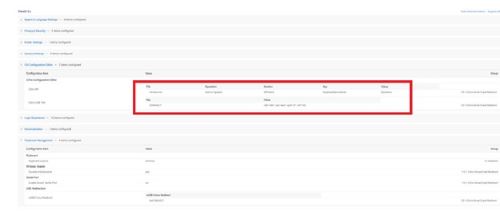
- Citrix-yhteyden testaaminen
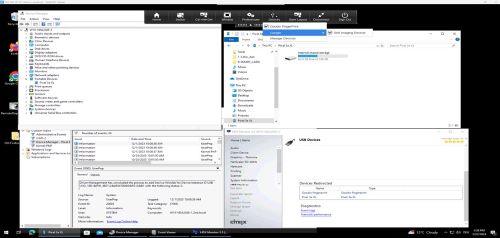
VMware (Blast) USB-uudelleenohjaus Android
- Tarkista, että USB-uudelleenohjaus on asennettu Horizon Agentin kanssa:
- Tarkista rekisteri varmistaaksesi USB-uudelleenohjausominaisuuden:
HKEY_LOCAL_MACHINE\SOFTWARE\VMware, inc.\Installer\Features_HorizonAgent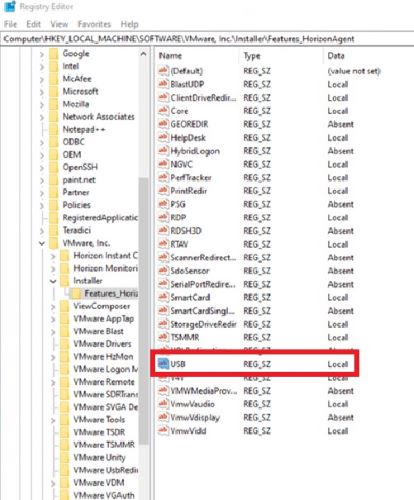
- Tarkista rekisteri varmistaaksesi USB-uudelleenohjausominaisuuden:
VMware Horizon -rajoitukset
Jos et pysty käyttämään Samsung Galaxy S21:tä ja Google Pixel 4a:ta, toimi seuraavasti ja lisää kokoonpano Wyse Management Suitessa:
- Siirry VDI>Configuration Editor>Horizon Blast Configuration Editoriin.
- Valitse Lisää Horizon Blast -avainarvon asetukset -kohdassa+Lisää rivi.
- Valitse Tiedosto-kohdassaetc config.
- Valitse Operation-kohdassaAdd or Update.
- Enter-näppäintä
usb.quirks.device0. - Enter-näppäintä
0x<vid>:0x<pid> skip-reset, skip-refresh, skip-setconfig, e.g., 0x04e8:0x6865 skip-reset, skip-refresh, skip-setconfig - Valitse Tallenna ja julkaise
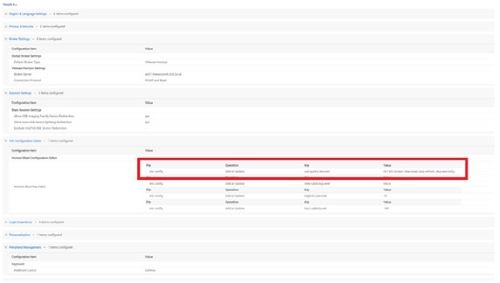
- Testaa VMware-yhteys
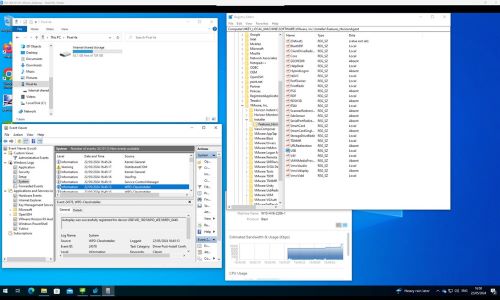
文書のプロパティ
影響を受ける製品
Latitude 3420, Latitude 3440, Latitude 5440, Latitude 5450, OptiPlex 3000 Thin Client, OptiPlex 5400 All-In-One, OptiPlex All-In-One 7410, OptiPlex All-in-One 7420, Wyse 3040 Thin Client, Wyse 5070 Thin Client, Wyse ThinOS
最後に公開された日付
18 6月 2024
バージョン
1
文書の種類
How To